Para hacer esto:
Pulse esta tecla:
Absorber Parámetros

ALT
Inyectar Parámetros

Ctrl+Alt
o
Alt/Opt-Cmd (Mac)
Use esta función para tomar los parámetros de un elemento y transferirlos a otro elemento de su mismo tipo.
Nota: Los elementos de Línea, Arco, Polilínea y Spline son del mismo tipo.
Algunos parámetros básicos son siempre transferidos.
También puede controlar el conjunto de definiciones adicionales (“Conjunto de Transferencia”) el cual debería ser transferido: configure conjuntos en Definiciones de Transferencia de Elemento, y aplique el Conjunto que necesita durante la Transferencia de Parámetros (ver abajo).
Temas Relacionados:
Definiciones para la Transferencia entre Elementos
Atajos de Teclado para la Transferencia de Parámetros
Absorber/Inyectar Parámetros de Forma
Atajos de Teclado para la Transferencia de Parámetros
|
Para hacer esto: |
Pulse esta tecla: |
|
Absorber Parámetros |
ALT |
|
Inyectar Parámetros
|
Ctrl+Alt o |
También están disponibles comandos de Transferencia de Parámetros:
•Desde la Barra de Herramientas Estándar
•En Edición > Definiciones de Elemento > Absorber Parámetros e Inyectar Parámetros.
1.Mueva el cursor sobre el elemento cuyos parámetros desee transferir. (La Información de Elemento Destacada le indica en qué elemento se está centrando).
2.Pulse y mantenga la tecla Alt. El cursor cambia a la forma de Absorber (chupatintas).
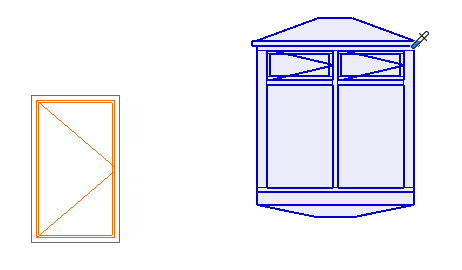
Alt para Absorber Parámetros
3.Haga clic en el elemento. Todos sus parámetros ahora están definidos por defecto para este tipo de elemento.
4.Mueva el cursor hasta el elemento de destino.
5.Pulse y mantenga las teclas Ctrl+Alt (Alt/Opt-Cmd en Mac).
•El cursor cambia a la forma de Inyección (jeringuilla).
•Aparecerá el nombre del último Conjunto de Transferencia utilizado: este Conjunto define los parámetros que serán transferidos al hacer clic para transferir (inyectar).
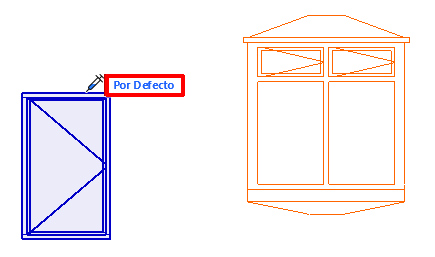
Ctrl/Cmd + Alt para Inyectar Parámetros
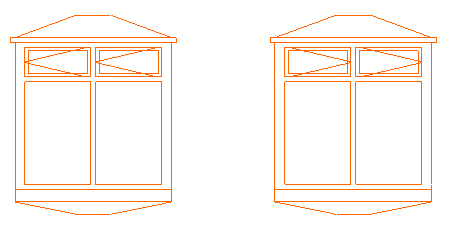
6.Antes de inyectar los parámetros, puede cambiar a otro Conjunto de Transferencia definido, si lo desea:
–Haga clic en el nombre del Conjunto para ver la lista completa de Conjuntos de Transferencia, luego haga clic en otro Conjunto para aplicarlo.
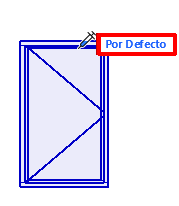

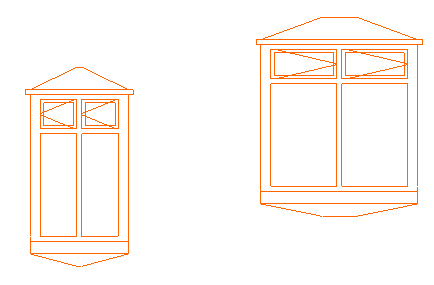
-El Conjunto elegido aquí será definido como Conjunto de Transferencia por defecto para la siguiente operación de transferencia de parámetros.
-Defina y gestione Conjuntos de Transferencia aquí: Definiciones para la Transferencia entre Elementos.
Notas:
-Los atributos transferidos se cargan en los campos correspondientes de la Paleta Buscar y Seleccionar, siempre y cuando ésta esté abierta durante la transferencia de parámetros.
-Los parámetros transferidos serán la definición por defecto al abrir cualquiera de los diálogos correspondientes (Tipos de Línea, Plumas y Colores, Tipos de Tramas, Superficies, Compuestos, Categorías de Zona).
-Cuando inyecte un Objeto GDL, los atributos de tipo de línea transferidos tendrán efecto sólo si está sobrescribiendo la definición del atributo GDL del objeto. Es decir, asegúrese de que seleccionó la casilla de Sobrescribir Tipos de Línea del Objeto en el panel de Planta y Sección de su Diálogo de Definiciones.
Absorber/Inyectar Parámetros de Forma
|
Para hacer esto: |
|
Pulse esta tecla: |
|
Absorber Parámetros de la Cara de una Forma |
|
Alt+clic en una Cara de la Forma |
|
Absorber Parámetros por Defecto de una Forma Los parámetros de Borde Personalizado de Forma no pueden ser transferidos. |
|
Alt+clic en un Borde o Nodo de una Forma |
|
Inyectar Parámetros de una Forma a la Cara de una Forma |
|
Ctrl+Alt+clic en la cara de la Forma |
|
Inyectar Parámetros de una Forma a otra Forma Entera |
|
Ctrl+Alt+clic en un Borde o Nodo de una Forma |